مقدمة
عندما لا يتصل جهاز Chromebook بشبكة WiFi، قد تشعر وكأنك قد وصلت إلى طريق مسدود. تعيق مشاكل الاتصال الإنتاجية ويمكن أن تكون محبطة لأي شخص يعتمد على جهازه للعمل أو الدراسة أو الترفيه. سيتناول هذا الدليل الشامل خطوات استكشاف الأخطاء وإصلاحها المختلفة لإعادة توصيل جهاز Chromebook بالإنترنت بأسرع وأكفأ طريقة ممكنة. باتباع هذه الخطوات، ستعود إلى الإنترنت في وقت قصير.
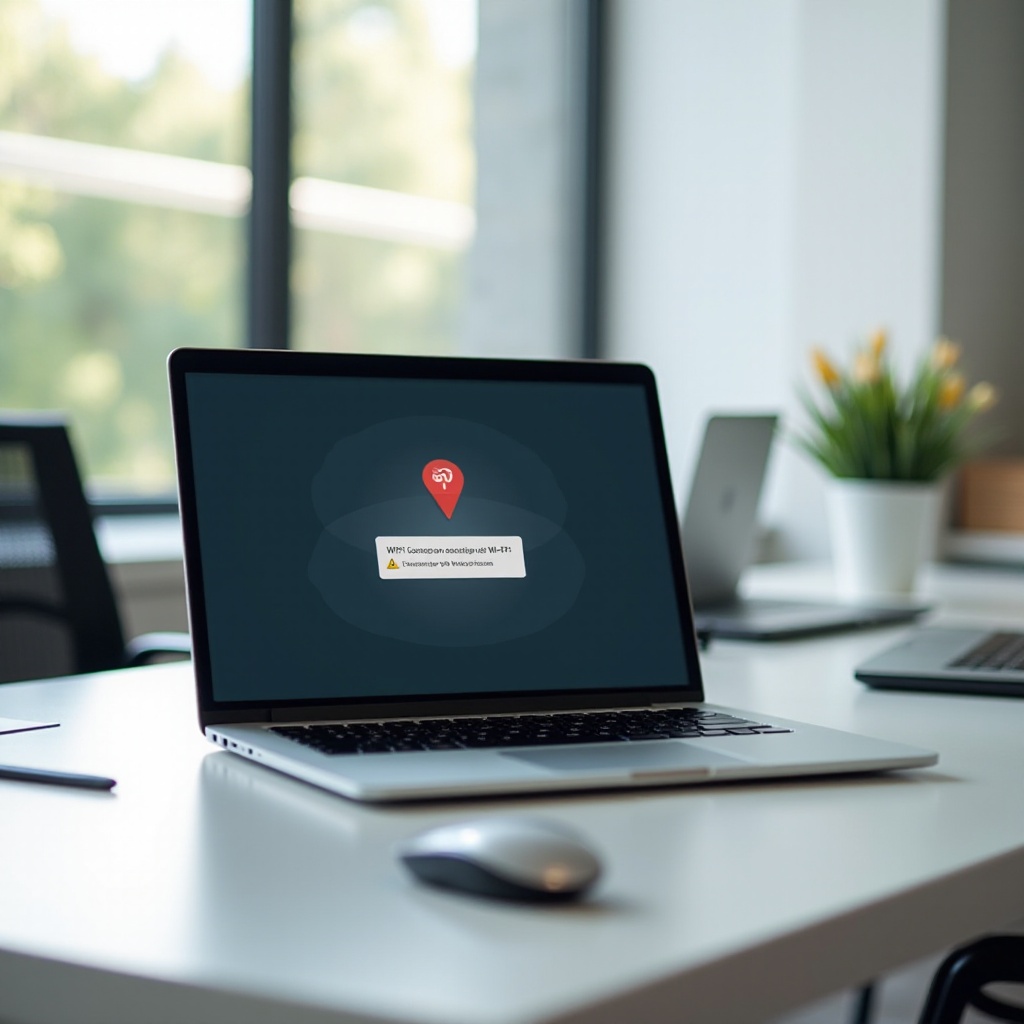
التحقق الأولي
قبل التعمق في استكشاف الأخطاء المعقدة، من الضروري إجراء بعض الفحوصات الأولية. غالبًا ما يمكن العثور على حل لمشاكل WiFi في جهاز Chromebook في هذه الخطوات البسيطة:
- إعادة تشغيل جهاز Chromebook: يمكن أن تؤدي إعادة التشغيل السريعة إلى حل العديد من المشاكل البرمجية ومشاكل الاتصال.
- تحقق من مفتاح WiFi: تأكد من تشغيل WiFi. انقر على رمز الشبكة في الزاوية اليمنى السفلية من الشاشة، ثم قم بتبديل مفتاح WiFi.
- تحقق من جهاز التوجيه: تأكد من أن جهاز التوجيه يعمل ويعمل بشكل صحيح. حاول توصيل جهاز آخر بنفس شبكة WiFi لمعرفة ما إذا كانت المشكلة مستمرة.
- المسافة من جهاز التوجيه: كلما ابتعدت عن جهاز التوجيه، كلما كان الإشارة أضعف. تأكد من أنك ضمن نطاق أمثل.
إتمام هذه الخطوات يمكن أن يحل غالبًا المشاكل البسيطة. إذا لم يتصل جهاز Chromebook بعد، فقد حان الوقت للتعمق أكثر.
التحقق من إعدادات الشبكة
بمجرد إكمال الفحوصات الأولية، يمكن التفكير في التحقق من إعدادات الشبكة في جهاز Chromebook. الإعدادات الخاطئة هي سبب شائع لمشاكل الاتصال.
- نسيان الشبكة: انقر على رمز الشبكة، اختر شبكة WiFi الخاصة بك، وحدد ‘نسيان’. ثم قُم بإعادة الاتصال بإدخال كلمة المرور مرة أخرى.
- إعدادات DNS: يمكن أن تتسبب إعدادات DNS غير الصحيحة في مشاكل الاتصال. انتقل إلى ‘الإعدادات’ > ‘الشبكة’ > ‘WiFi’ وانقر على شبكتك. انتقل إلى إعدادات ‘الشبكة’ وتأكد من أن DNS مضبوط على التلقائي.
- إعدادات الوكيل: في بعض الأحيان، يمكن لإعدادات الوكيل أن تتداخل مع الاتصال. انتقل إلى ‘الإعدادات’ > ‘الشبكة’ > ‘WiFi’، انقر على شبكتك، قم بالتمرير إلى ‘إعدادات الوكيل’ وتأكد من ضبطه على ‘لا شيء’.
- عنوان IP: تأكد من أن جهاز Chromebook يحصل على عنوان IP تلقائيًا. في إعدادات الشبكة، تحقق من أن ‘تكوين عنوان IP’ مضبوط على DHCP.
إذا لم تحل هذه الخطوات المشكلة، فقد تكون المشكلة متعلقة بالأجهزة أو البرامج.
حلول الأجهزة والبرامج
إذا كان جهاز Chromebook لا يزال غير متصل بـ WiFi، فقد حان الوقت للنظر في حلول الأجهزة والبرامج المحتملة.
الأجهزة
- تفقد جهاز التوجيه والمودم الخاص بك: افصل جهاز التوجيه والمودم، انتظر لمدة 30 ثانية، ثم قم بتوصيلهما مرة أخرى. في بعض الأحيان، يمكن أن يؤدي إعادة تشغيل هذه الأجهزة إلى حل مشاكل الاتصال.
- تحقق من الكابلات: تأكد من أن جميع الكابلات متصلة بأمان وفي حالة جيدة. يمكن أن تتسبب الكابلات الفضفاضة أو التالفة في قطع الاتصال بالإنترنت.
- بطاقة WiFi: قد تكون بطاقة WiFi الداخلية معطلة. إذا كنت قادرًا على فتح الجهاز، يمكنك التحقق من ذلك، أو قد تحتاج إلى مساعدة محترف لتشخيصها واستبدالها.
البرامج
- تحديث نظام Chrome OS: يمكن أن يتسبب نظام التشغيل القديم في مشاكل التوافق. اذهب إلى ‘الإعدادات’ > ‘حول نظام Chrome OS’ وتحقق من وجود تحديثات. قم بتثبيت أي تحديثات متاحة وأعد تشغيل جهاز Chromebook.
- إعادة ضبط المصنع (Powerwash): إذا لم تنجح أي من الحلول السابقة، قد تفكر في إعادة ضبط المصنع. سيقوم ذلك بإعادة جهاز Chromebook إلى إعدادات المصنع، مما يمحو جميع البيانات المحلية.
- لإجراء إعادة ضبط المصنع، اذهب إلى ‘الإعدادات’ > ‘خيارات متقدمة’ > ‘إعادة ضبط الإعدادات’ وانقر على ‘Powerwash’. اتبع التعليمات التوضيحية لإكمال العملية.
بينما تمسح عملية إعادة الضبط جميع الملفات المحلية، غالبًا ما تحل المشكلات المرتبطة بالبرمجيات بشكل دائم.
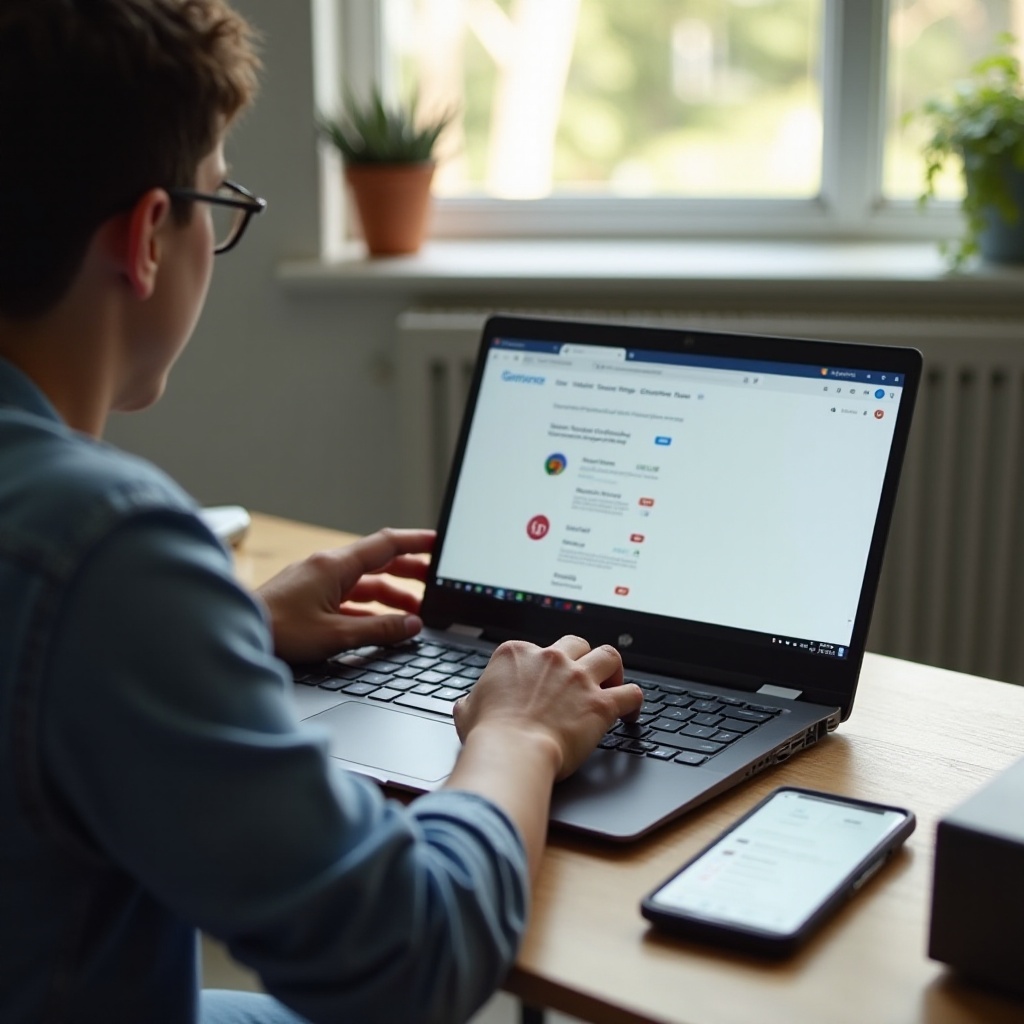
استكشاف الأخطاء وإصلاحها المتقدمة
إذا استمرت المشكلة، قد تكون هناك حاجة إلى خطوات استكشاف الأخطاء وإصلاحها المتقدمة.
- التحقق من التداخل في شبكة WiFi: يمكن للأجهزة الإلكترونية الأخرى أن تسبب تداخلًا في إشارة WiFi. يمكن للأفران الميكروية، الهواتف اللاسلكية، والأجهزة اللاسلكية الأخرى أن تسبب تداخلًا. حاول نقل جهاز Chromebook والموجه بعيدًا عن هذه الأجهزة.
- استخدام وضع الضيف: أحيانًا، يمكن أن تتسبب مشكلة في حسابك في مشاكل الاتصال. جرب تسجيل الدخول إلى وضع الضيف لمعرفة ما إذا كنت تستطيع الاتصال بـ WiFi. إذا كان وضع الضيف يعمل، قد تكون المشكلة مرتبطة بإعدادات حسابك.
- التمهيد في الوضع الآمن: يمكن أن يساعد التمهيد في الوضع الآمن في تحديد ما إذا كان التطبيق أو الامتداد هو السبب في المشكلة. اضغط باستمرار على مفتاحي ‘Esc’ و’Refresh’، ثم اضغط على زر ‘Power’. اختر ‘Power off’ للتمهيد في الوضع الآمن.
ينبغي أن تحل هذه الخطوات المتقدمة معظم المشكلات المستمرة، ولكن إذا لم تتمكن من الاتصال بعد، قد يكون الوقت قد حان للتواصل مع دعم العملاء.
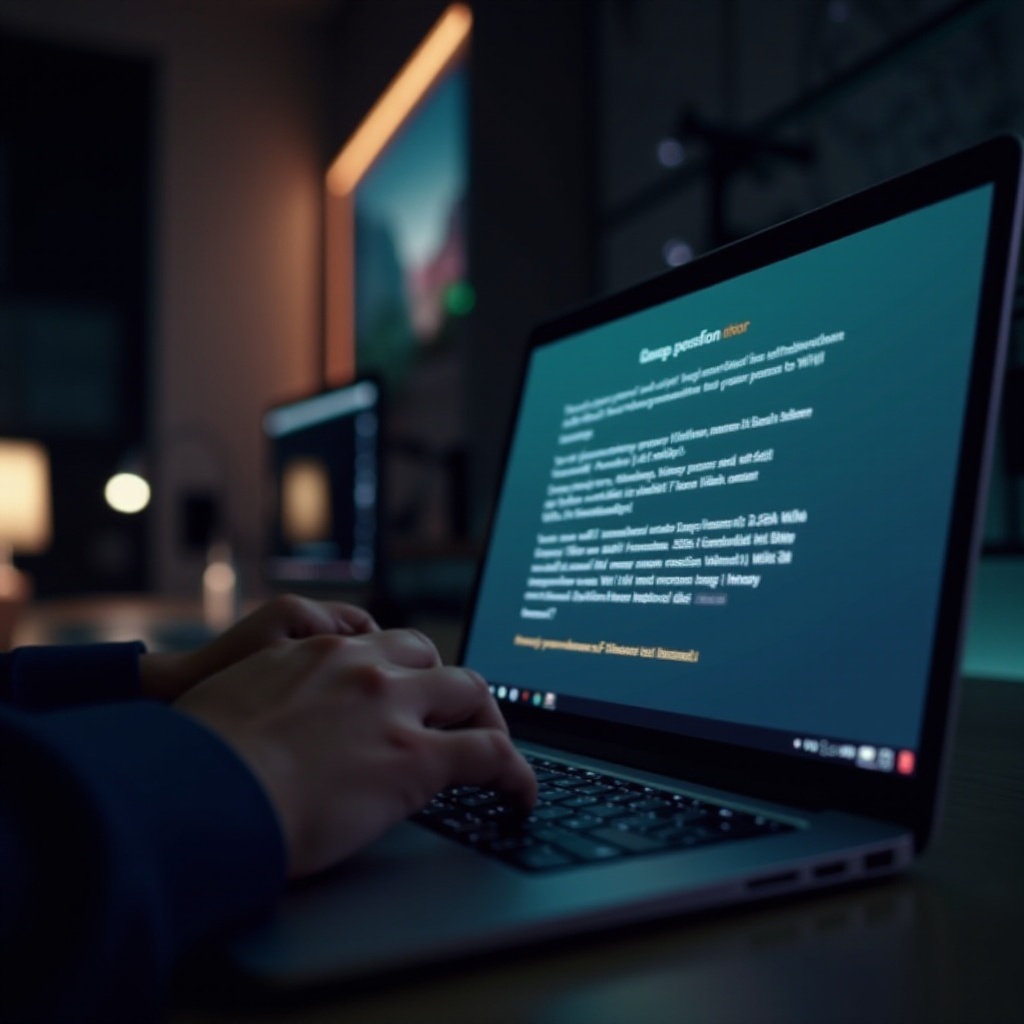
الخلاصة
يمكن أن تكون مشاكل الاتصال بـ WiFi محبطة، ولكن يمكن حل معظمها من خلال استكشاف الأخطاء وإصلاحها بشكل منهجي. من الفحوصات الأولية إلى الحلول المتقدمة، يجهزك هذا الدليل بالمعرفة اللازمة لإعادة جهاز Chromebook إلى الإنترنت. تذكر، إذا فشلت كل المحاولات، قد تكون المساعدة الاحترافية دائمًا خيارًا.
الأسئلة المتكررة
لماذا لا يتصل جهاز Chromebook الخاص بي بشبكة WiFi بينما تتصل الأجهزة الأخرى؟
يمكن أن هناك عدة أسباب تتراوح بين عدم تطابق إعدادات الشبكة، أو وجود أعطال مؤقتة، أو مشاكل في الجهاز نفسه. تأكد من القيام بكافة الفحوصات الأولية وتحديثات الشبكة.
كيف يمكنني إعادة ضبط إعدادات الشبكة على جهاز Chromebook الخاص بي؟
لإعادة ضبط إعدادات الشبكة، انتقل إلى ‘الإعدادات’ > ‘الشبكة’ > ‘WiFi’، اختر شبكتك واضغط على ‘نسيان’. أعد الاتصال بإدخال كلمة مرور WiFi مرة أخرى.
هل يمكن لإعادة ضبط المصنع حل مشاكل WiFi على جهاز Chromebook الخاص بي؟
نعم، قد تؤدي إعادة ضبط المصنع (Powerwash) إلى حل مشاكل البرمجيات أو إعدادات الشبكة المستمرة بإعادة الجهاز إلى إعداداته الأصلية. انتبه أن هذا سيؤدي إلى مسح جميع البيانات المحلية.
